MySQL卸载
1、停止MySQL服务
在卸载之前,先停止MySQL8.0的服务。按键盘上的“Ctrl + Alt + Delete”组合键,打开“任务管理器”对话框,可以在“服务”列表找到“MySQL8.0”的服务,如果现在“正在运行”状态,可以右键单击服务,选择“停止”选项停止MySQL8.0的服务,如图所示。
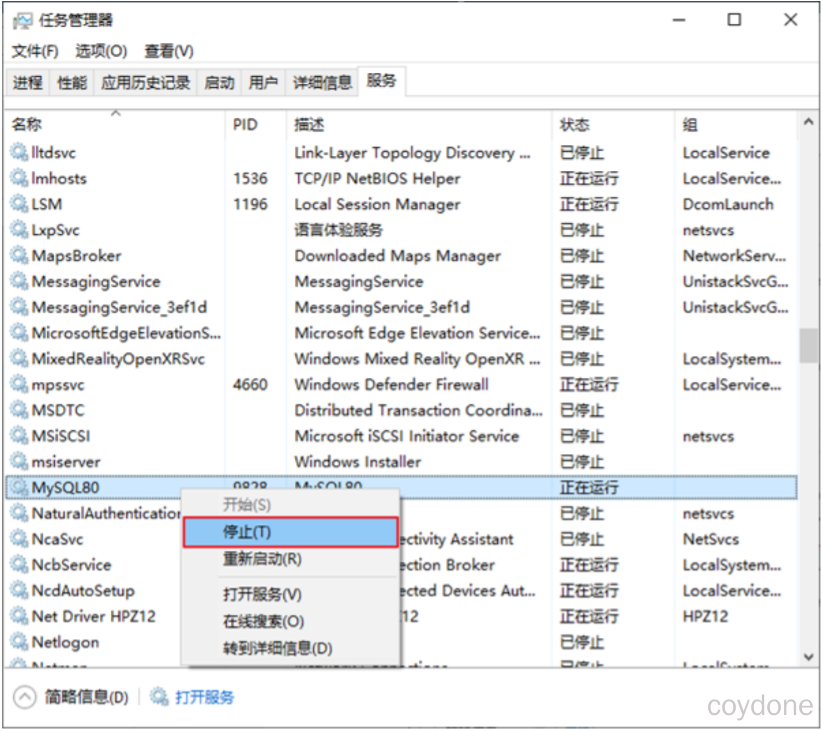
2、软件卸载
在控制面板中选择程序、卸载MySQL。
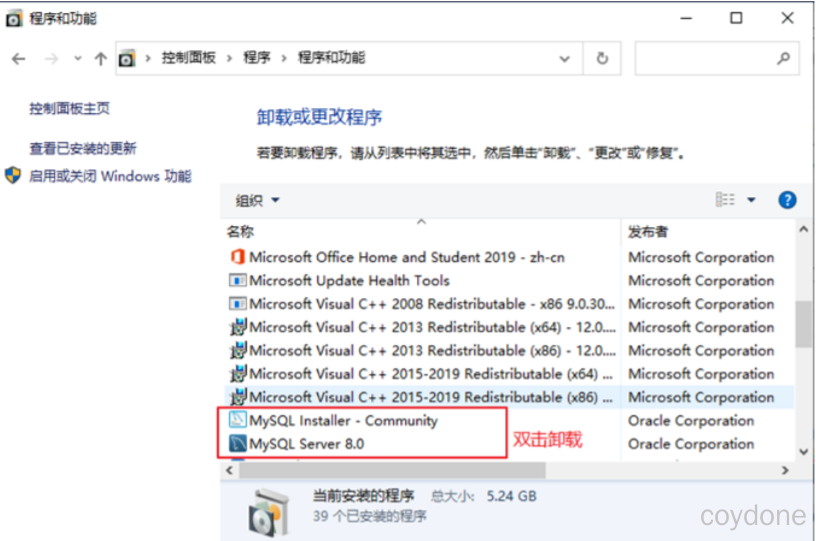
你也可以通过安装向导程序进行MySQL8.0服务器程序的卸载。
① 再次双击下载的mysql-installer-community-8.0.26.0.msi文件,打开安装向导。安装向导会自动检测已安装的MySQL服务器程序。
② 选择要卸载的MySQL服务器程序,单击“Remove”(移除),即可进行卸载。
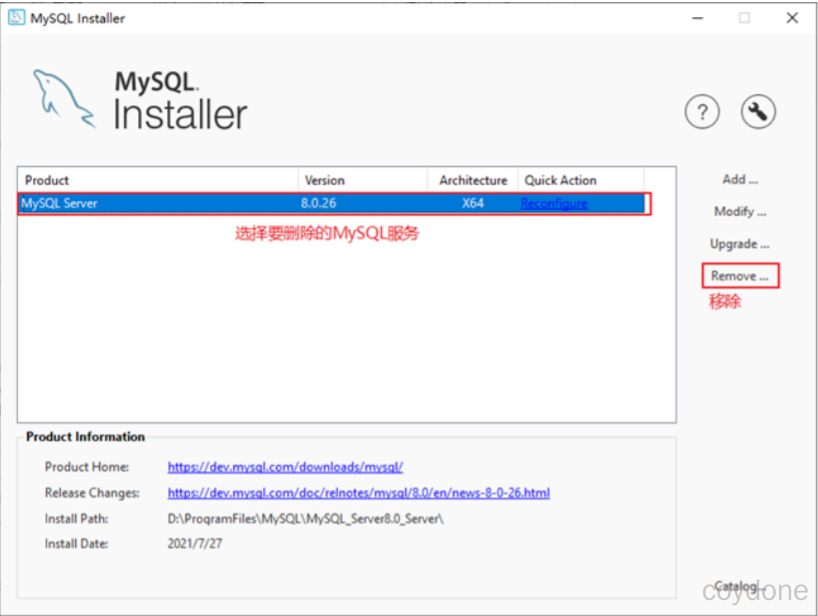
③ 单击“Next”(下一步)按钮,确认卸载。
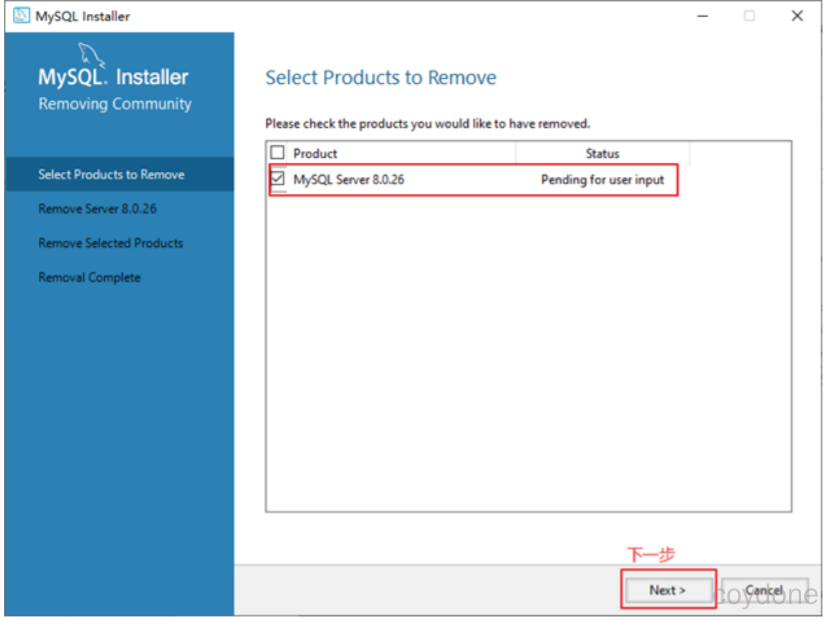
④ 弹出是否同时移除数据目录选择窗口。如果想要同时删除MySQL服务器中的数据,则勾选“Remove thedata directory”,如图所示。
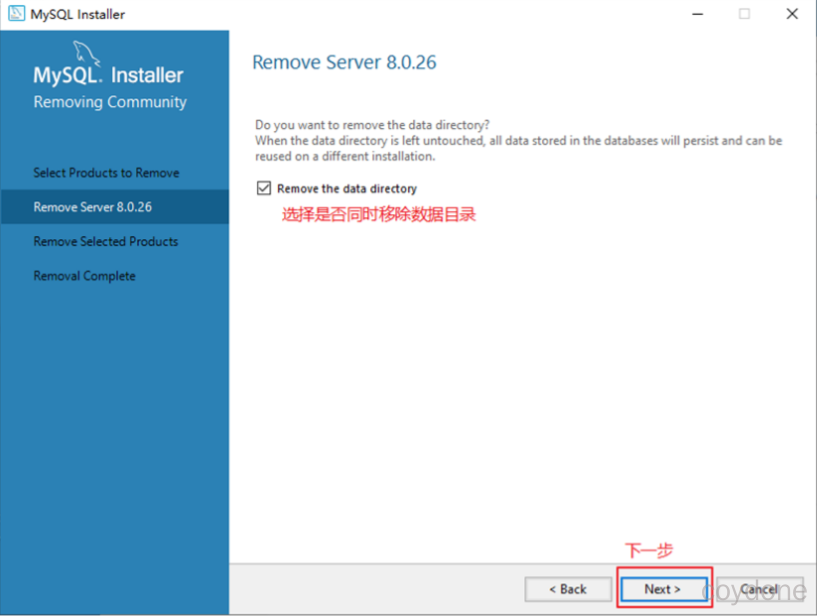
⑤ 执行卸载。单击“Execute”(执行)按钮进行卸载。
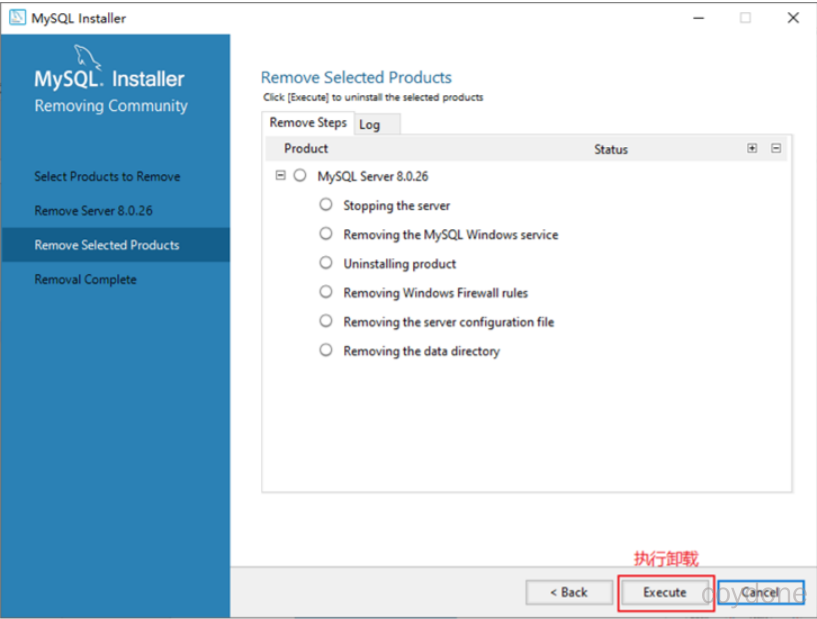
⑥ 完成卸载。单击“Finish”(完成)按钮即可。如果想要同时卸载MySQL8.0的安装向导程序,勾选“Yes,Uninstall MySQL Installer”即可,如图所示。
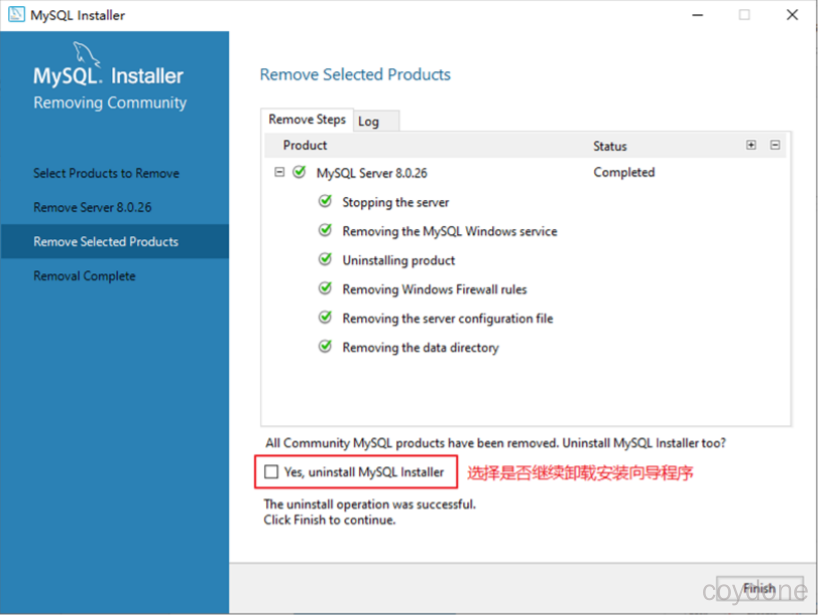
3、残余文件的清理
如果再次安装不成功,可以卸载后对残余文件进行清理后再安装。
(1)服务目录:mysql服务的安装目录。
(2)数据目录:默认在 C:\ProgramData\MySQL 如果自己单独指定过数据目录,就找到自己的数据目录进行删除即可。
总结
-
打开此电脑,找到之前安装MySQL的安装路径,如在
C://Program Files(x86)下的MySQL文件夹删除。 -
在C盘下的ProgramData(隐藏文件夹)下删除MySQL文件夹。
-
如果还没有清除干净。cmd输入regedit打开注册表,清理注册表。删除用户目录的MySQL。
A. HKEY_LOCAL MACHINE\SYSTEM\ControlSet001 Servi ces\Eventlog\Application\MySQL目录
B. HKEY_LOCAL MACHINE\SYSTEM\ControlSet002\Servi ces\Eventlog\Application\ySQL 且录
C. HKEY_LOCAL MACHINESYSTEM\CurrentControlSet Servi ces\Eventlog\ApplicationMySQL 目录
D. HKEY_LOCAL MACHINESYSTEM\CurrentControl001 Services\MYSQL 目录
E. HKEY_LOCAL MACHINE SYSTEM CurrentControl002\Services\MYSQL 目录
F. HKEY_LOCAL MACHINE SYSTEM\CurentControlSet Services\MYSQL 目录
删除C: \Documents and Settings\All Users\Application Data\MlySQL目录( 隐藏的目录)
- 删除环境变量配置,找到path环境变量,将其中关于mysql的环境变量删除,切记不要全部删除。例如:删除
D:\develop_tools\mysql\MySQLServer8.0.26\bin;这个部分。
MySQL版本
MySQL Community Server 社区版本,开源免费,自由下载,但不提供官方技术支持,适用于大多数普通用户。
MySQL Enterprise Edition 企业版本,需付费,不能在线下载,可以试用30天。提供了更多的功能和更完备的技术支持,更适合于对数据库的功能和可靠性要求较高的企业客户。
MySQL Cluster 集群版,开源免费。用于架设集群服务器,可将几个MySQL Server封装成一个Server。需要在社区版或企业版的基础上使用。
MySQL Cluster CGE 高级集群版,需付费。
此外,官方还提供了 MySQL Workbench (GUITOOL)一款专为MySQL设计的 图形界面管理工具 。MySQLWorkbench又分为两个版本,分别是 社区版 (MySQL Workbench OSS)、 商用版 (MySQLWorkbenchSE)。
MySQL安装
MySQL分为企业版(收费)和社区版(免费),主要版本有5.5、5.6、5.7、8.0等。
Windows平台下下载:http://dev.mysql.com/downloads/mysql
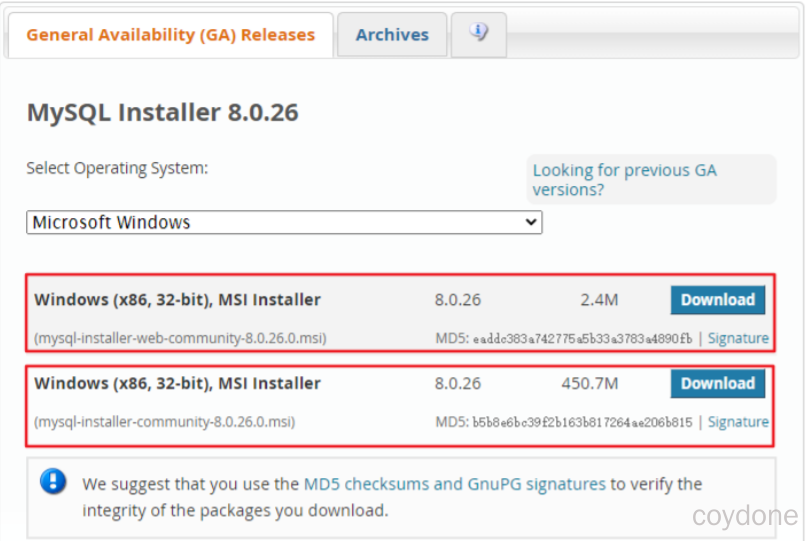
MySQL5.7:mysql-installer-community-5.7.21.0.msi
MySQL8.0:mysql-installer-community-8.0.16.0.msi
安装MySQL5.7关键步骤
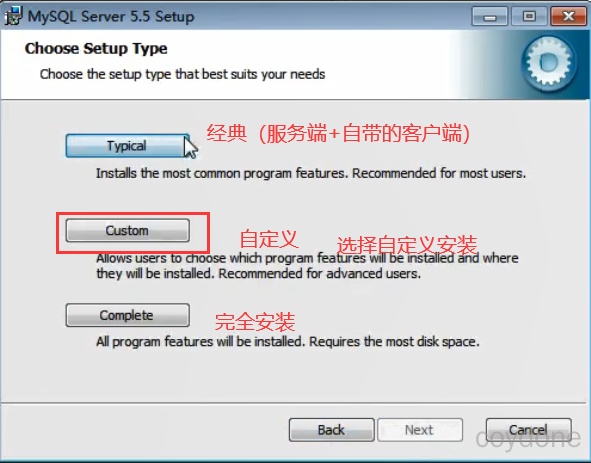
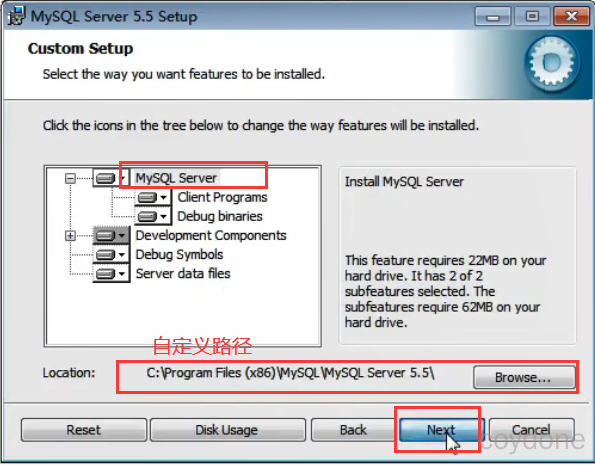
配置MySQL关键步骤
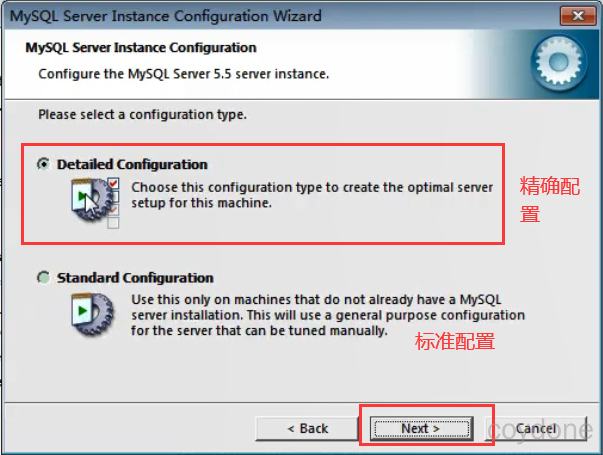
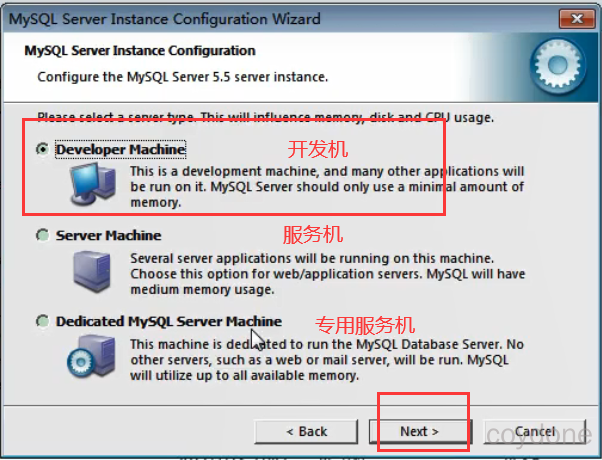
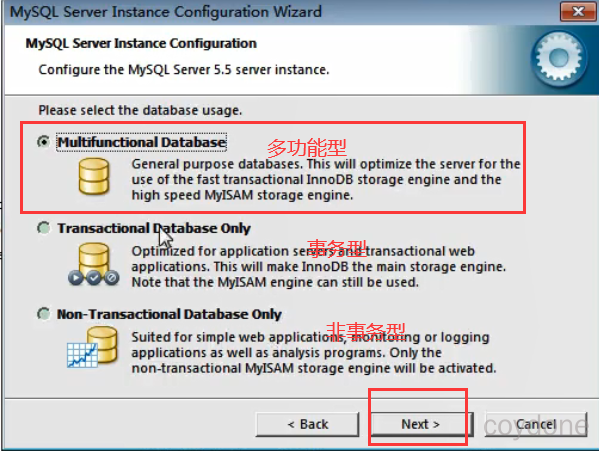
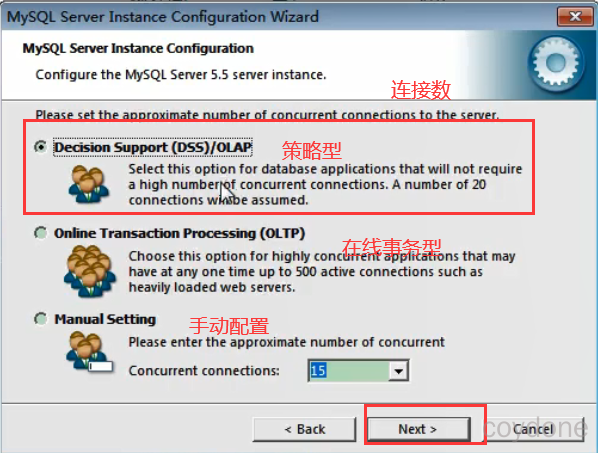

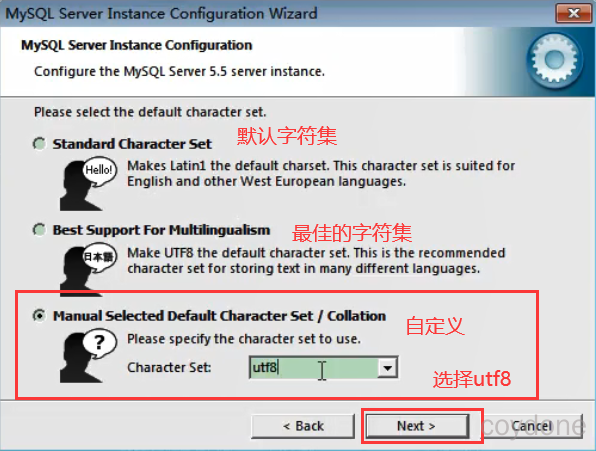
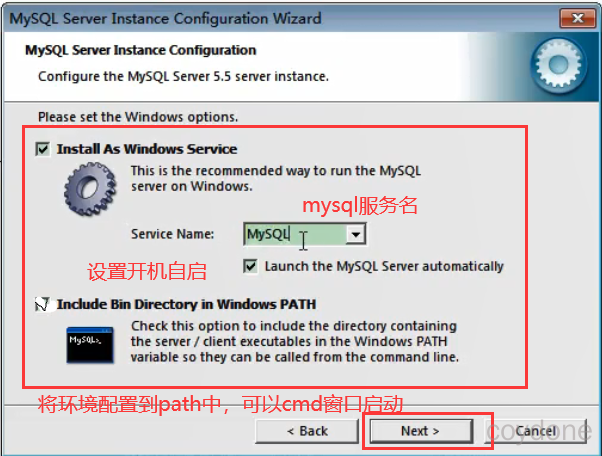
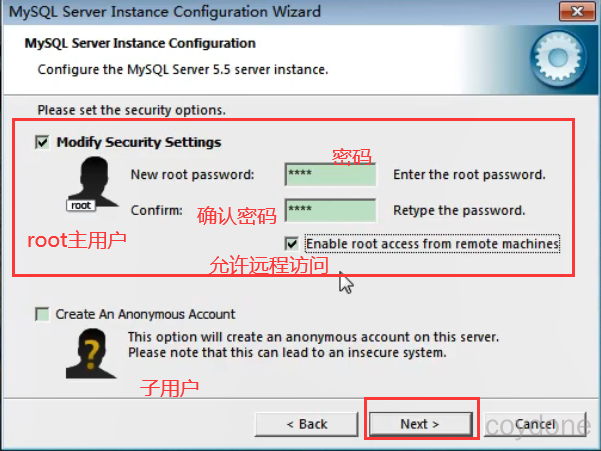
MySQL8.0安装
1、双击下载的mysql-installer-community-8.0.26.0.msi文件,打开安装向导。
2、打开“Choosing a Setup Type”(选择安装类型)窗口,选择“Custom(自定义安装)”类型按钮,单击“Next(下一步)”按钮。
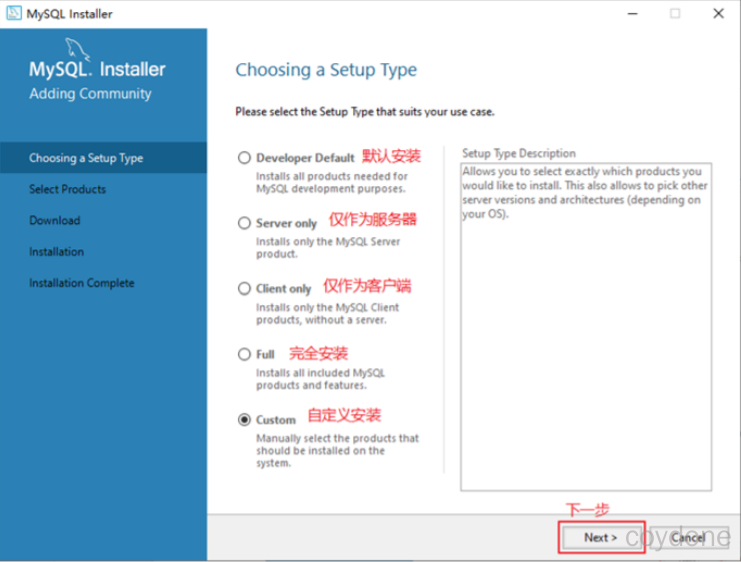
3、打开“Select Products” (选择产品)窗口,可以定制需要安装的产品清单。例如,选择“MySQLServer 8.0.26-X64”后,单击“→”添加按钮,即可选择安装MySQL服务器,如图所示。采用通用的方法,可以添加其他你需要安装的产品。
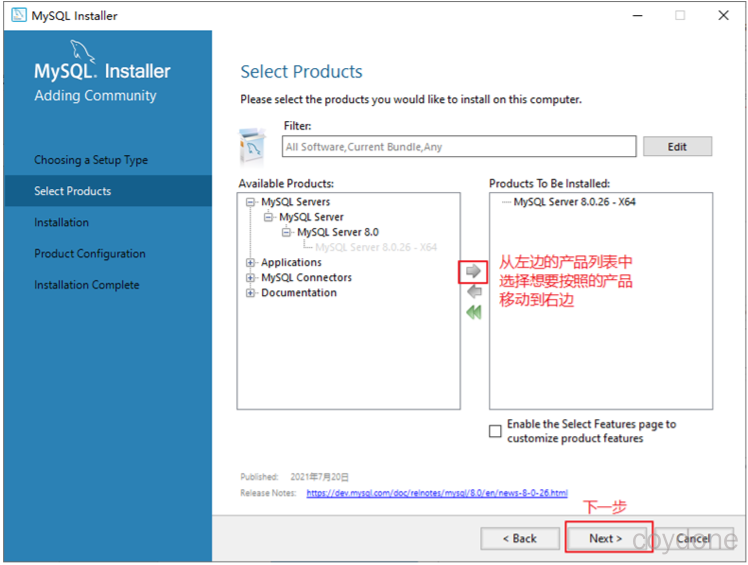
此时如果直接“Next”(下一步),则产品的安装路径是默认的。如果想要自定义安装目录,则可以选中对应的产品,然后在下面会出现“Advanced Options”(高级选项)的超链接。
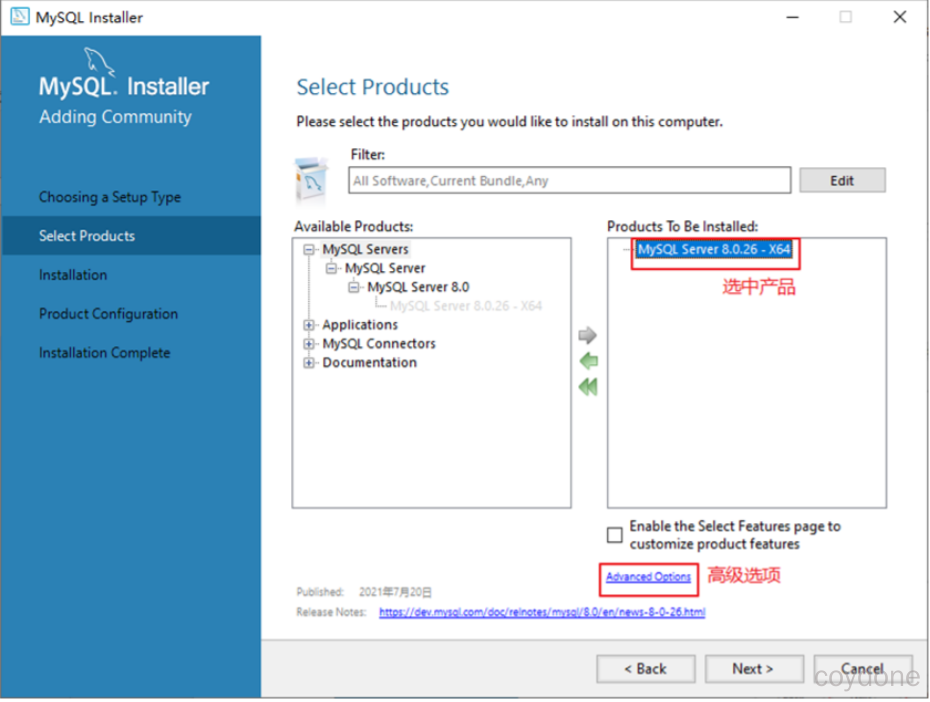
单击“Advanced Options”(高级选项)则会弹出安装目录的选择窗口,如图所示,此时你可以分别设置MySQL的服务程序安装目录和数据存储目录。如果不设置,默认分别在C盘的Program Files目录和ProgramData目录(这是一个隐藏目录)。如果自定义安装目录,请避免“中文”目录。另外,建议服务目录和数据目录分开存放。
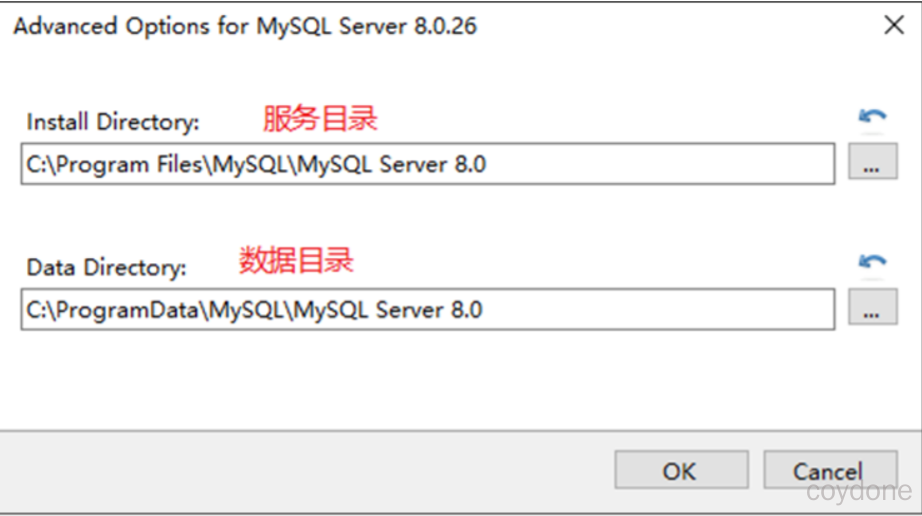
4、在上一步选择好要安装的产品之后,单击“Next”(下一步)进入确认窗口,如图所示。单击“Execute”(执行)按钮开始安装。

5、安装完成后在“Status”(状态)列表下将显示“Complete”(安装完成),如图所示。
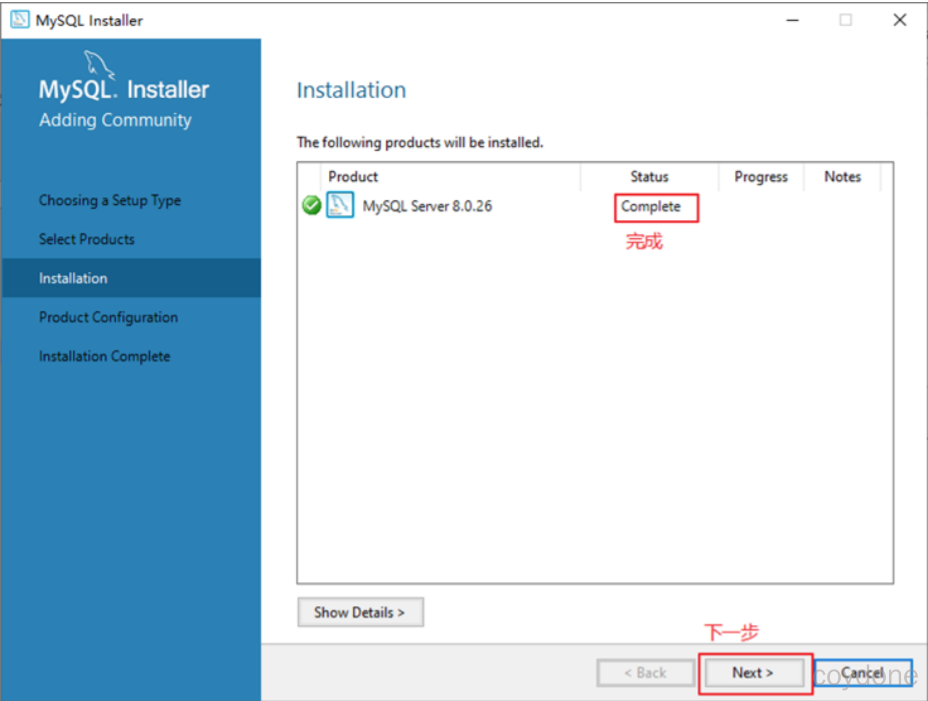
MySQL8.0配置
MySQL安装之后,需要对服务器进行配置。具体的配置步骤如下。
1、在上一个小节的最后一步,单击“Next”(下一步)按钮,就可以进入产品配置窗口。
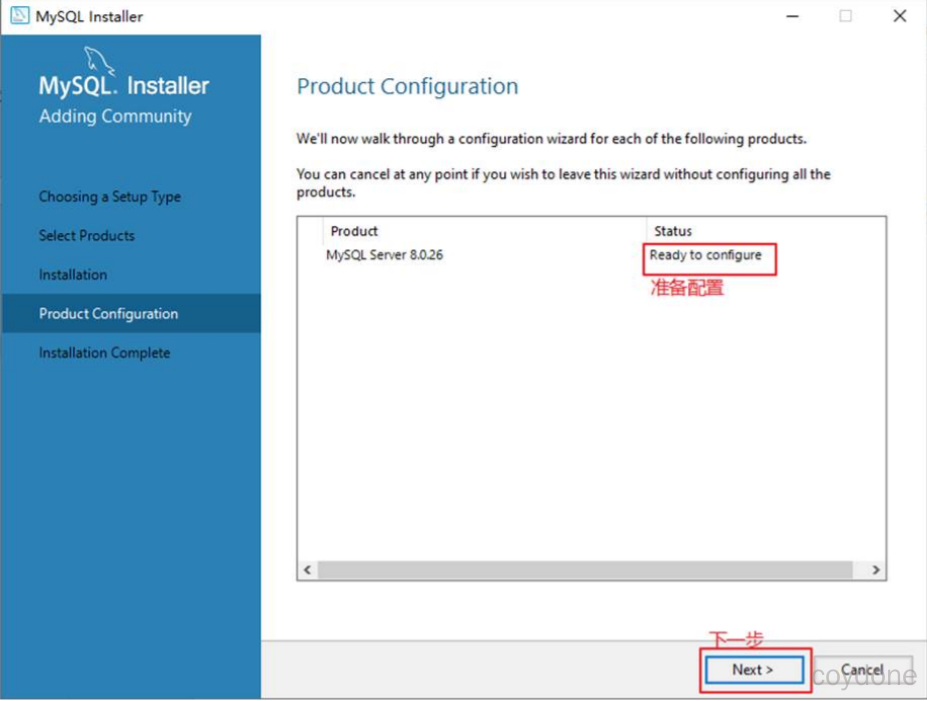
2、单击“Next”(下一步)按钮,进入MySQL服务器类型配置窗口,如图所示。端口号一般选择默认端口号3306。
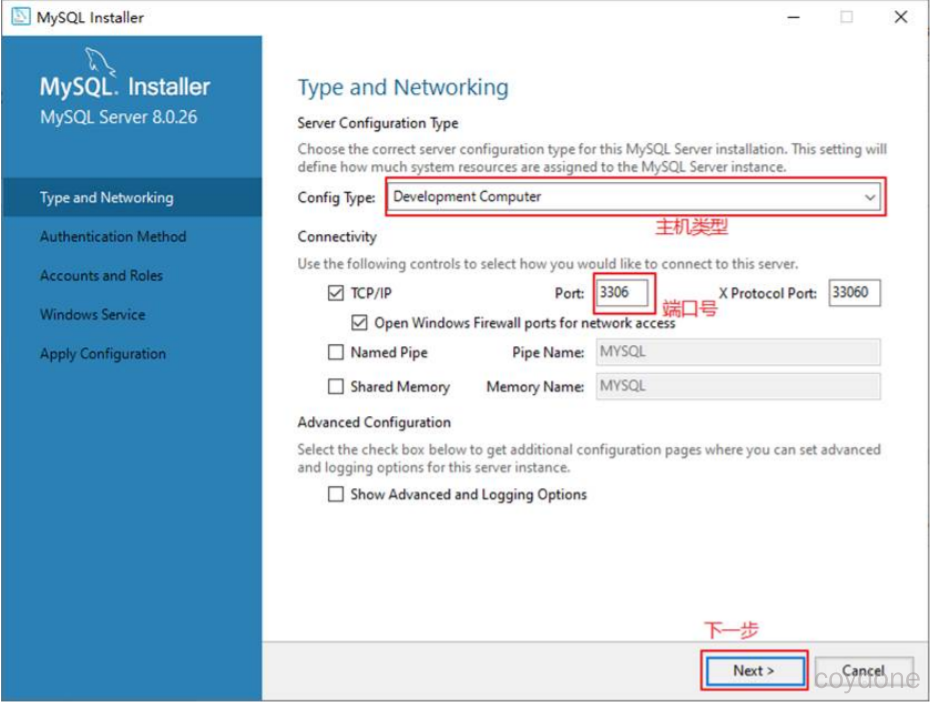
其中,“Config Type”选项用于设置服务器的类型。单击该选项右侧的下三角按钮,即可查看3个选项,如图所示。
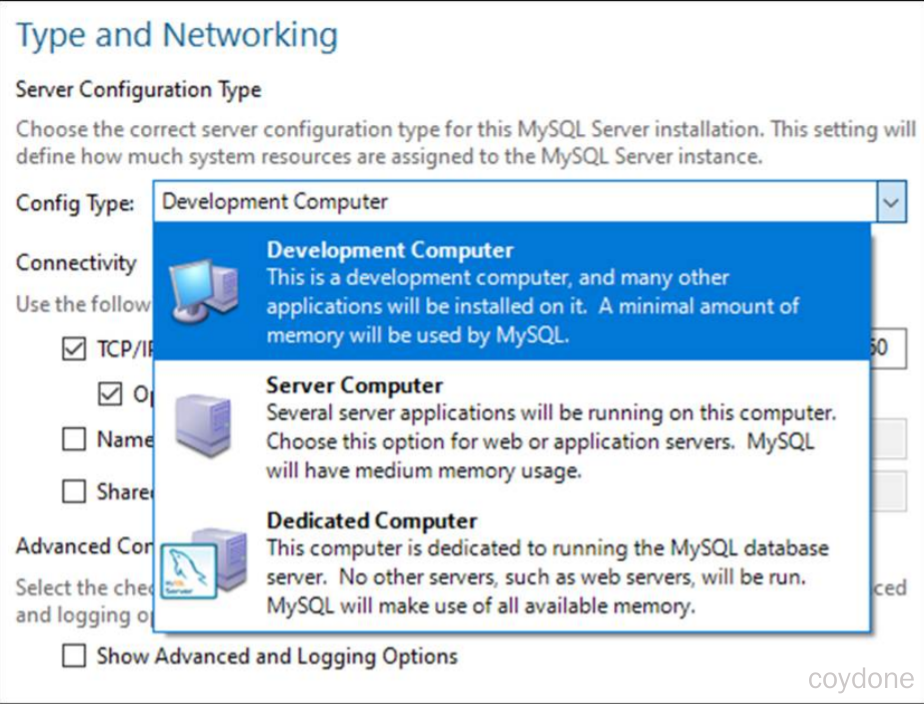
-
Development Machine(开发机器) :该选项代表典型个人用桌面工作站。此时机器上需要运行多个应用程序,那么MySQL服务器将占用最少的系统资源。
-
Server Machine(服务器) :该选项代表服务器,MySQL服务器可以同其他服务器应用程序一起运行,例如Web服务器等。MySQL服务器配置成适当比例的系统资源。
-
Dedicated Machine(专用服务器) :该选项代表只运行MySQL服务的服务器。MySQL服务器配置成使用所有可用系统资源。
3、单击“Next”(下一步)按钮,打开设置授权方式窗口。其中,上面的选项是MySQL8.0提供的新的授权方式,采用SHA256基础的密码加密方法;下面的选项是传统授权方法(保留5.x版本兼容性)。
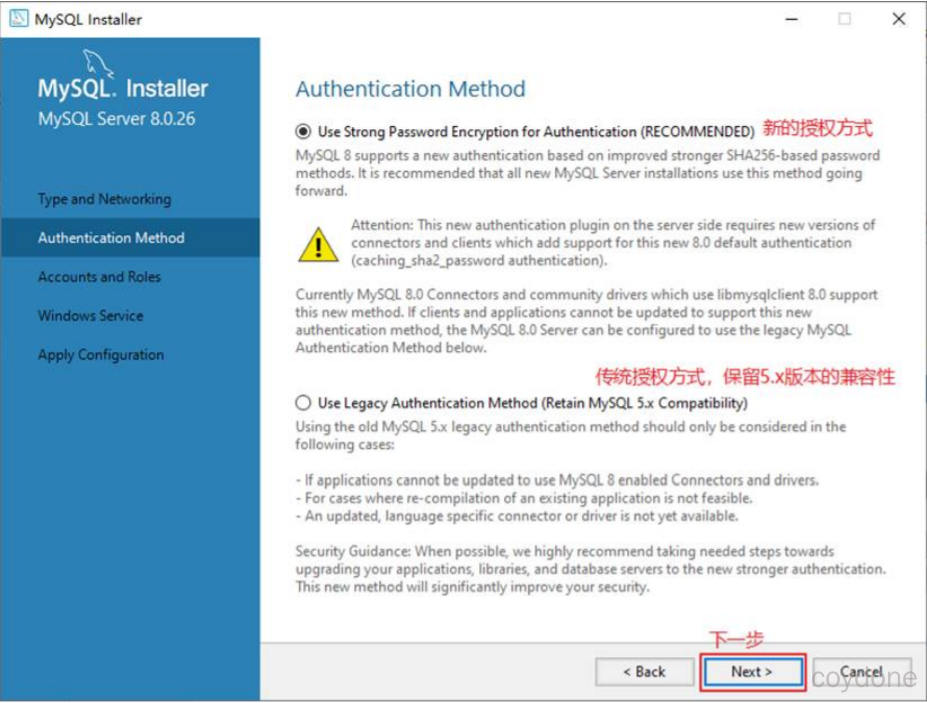
4、单击“Next”(下一步)按钮,打开设置服务器root超级管理员的密码窗口,如图所示,需要输入两次同样的登录密码。也可以通过“Add User”添加其他用户,添加其他用户时,需要指定用户名、允许该用户名在哪台/哪些主机上登录,还可以指定用户角色等。此处暂不添加用户。
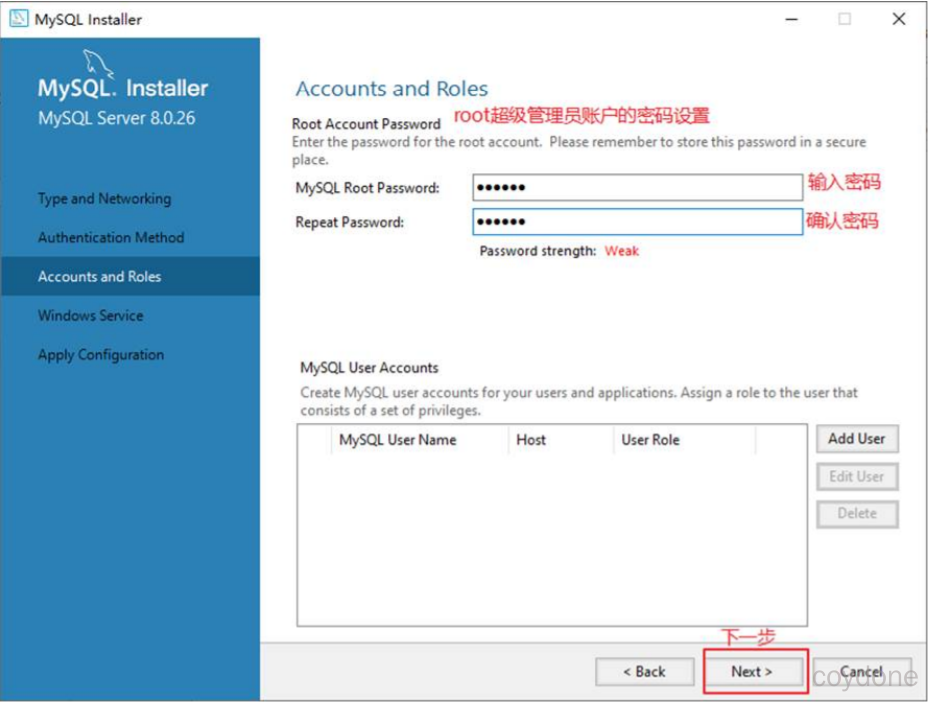
5、单击“Next”(下一步)按钮,打开设置服务器名称窗口,如图所示。该服务名会出现在Windows服务列表中,也可以在命令行窗口中使用该服务名进行启动和停止服务。本书将服务名设置为“MySQL80”。如果希望开机自启动服务,也可以勾选“Start the MySQL Server at System Startup”选项(推荐)。下面是选择以什么方式运行服务?可以选择“Standard System Account”(标准系统用户)或者“Custom User”(自定义用户)中的一个。这里推荐前者。
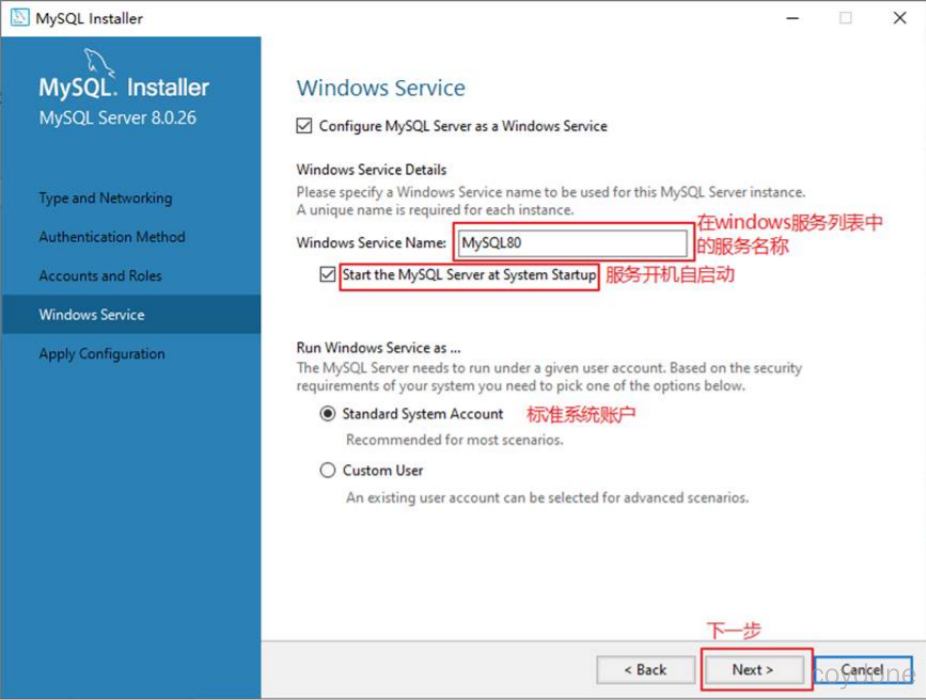
6、单击“Next”(下一步)按钮,打开确认设置服务器窗口,单击“Execute”(执行)按钮。
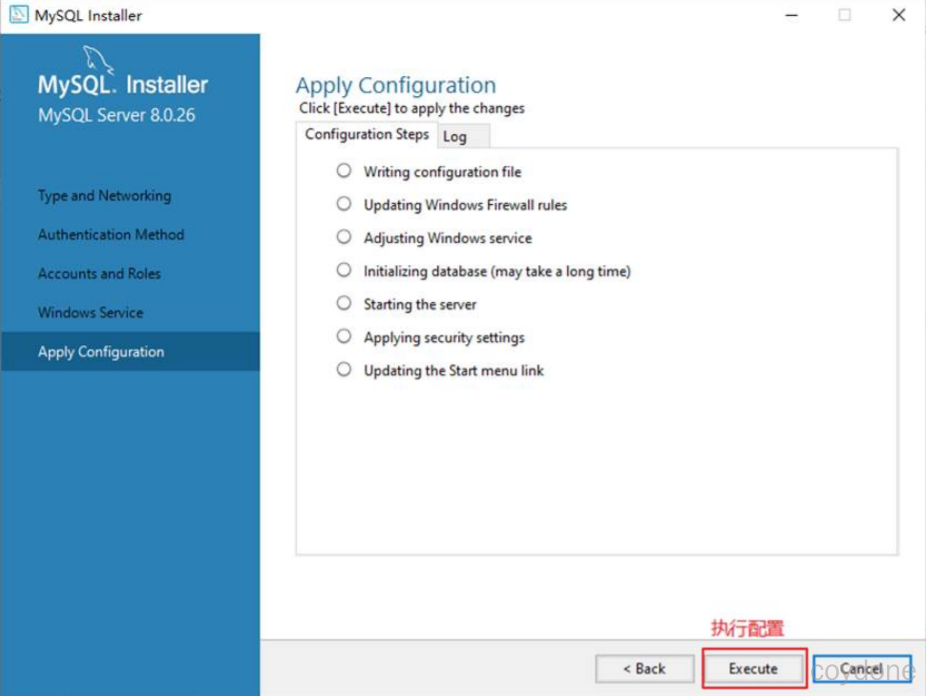
7、完成配置,如图所示。单击“Finish”(完成)按钮,即可完成服务器的配置。
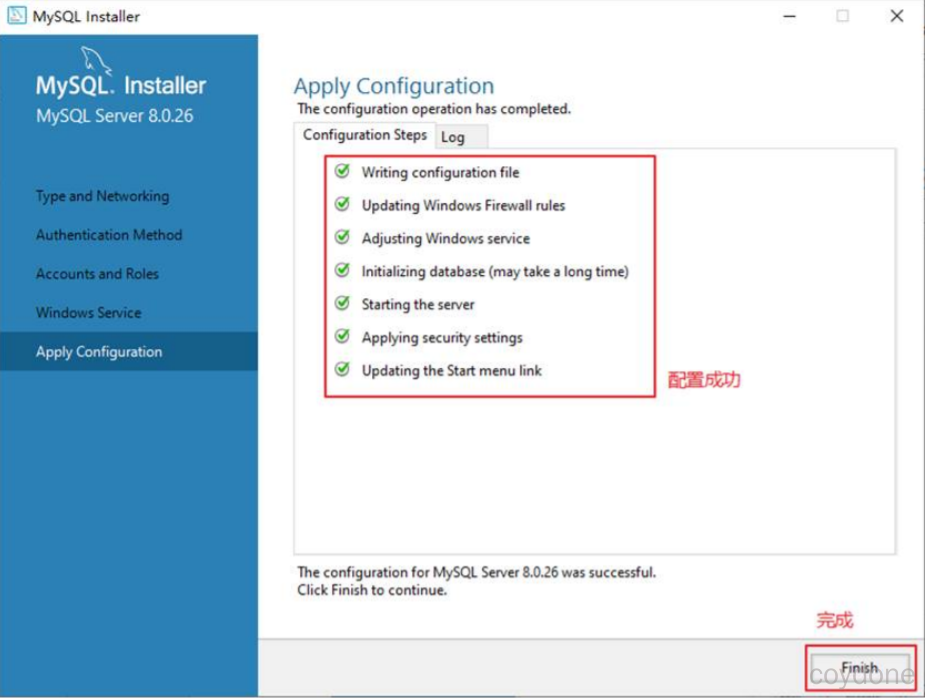
8、如果还有其他产品需要配置,可以选择其他产品,然后继续配置。如果没有,直接选择“Next”(下一步),直接完成整个安装和配置过程。
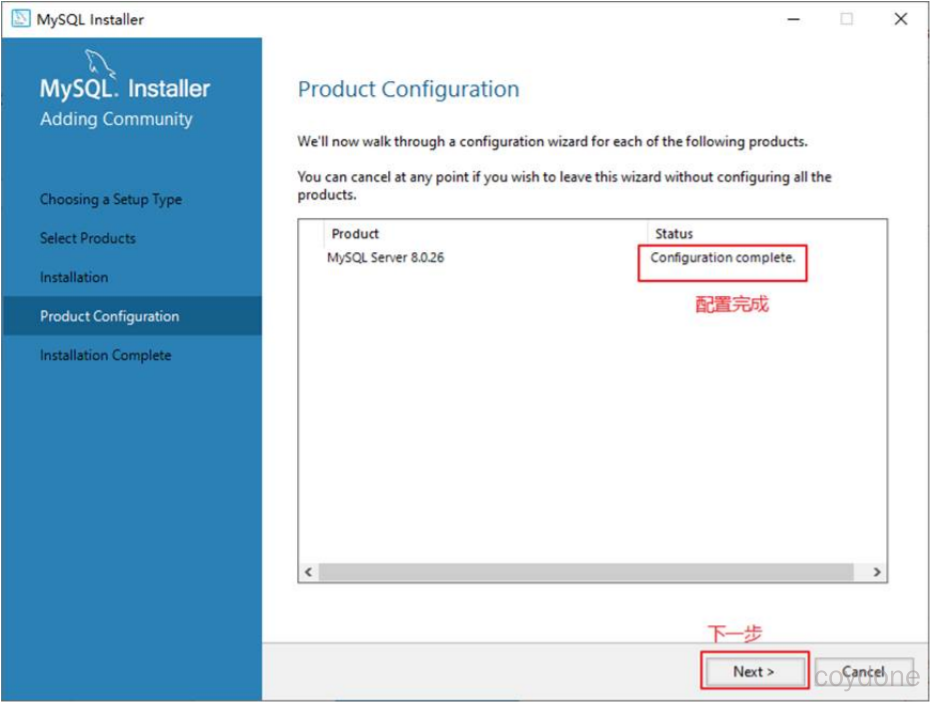
9、点击Finish结束安装和配置。
MySQL服务的启动/停止
方式一:计算机→右击管理→服务
方式二:通过管理员身份运行
net start 服务名 #启动服务
net stop 服务名 #停止服务
MySQL服务的登录/退出
方式一:通过mysql自带的客户端 只限于root用户
方式二:通过windows自带的客户端
登录:
mysql 【-h主机名 -P端口号 】-u用户名 -p密码
如:mysql -h localhost -P 3306 -u root -p123456 #密码是123456
退出:
quit或exit或ctrl+C
MySQL的常见命令
1.查看当前所有的数据库
show databases;
2.打开指定的库
use 库名
3.查看当前库的所有表
show tables;
4.查看其它库的所有表
show tables from 库名;
5.创建表
create table 表名(
列名 列类型,
列名 列类型,
。。。
);
6.查看表结构
desc 表名;
7.删除表
drop table 表名
8.查看服务器的版本
方式一:登录到mysql服务端
select version();
方式二:没有登录到mysql服务端
mysql --version
或
mysql --V
9.查看当前所在的库
select database();
10.查看数据库创建信息
show create database 数据库名\G
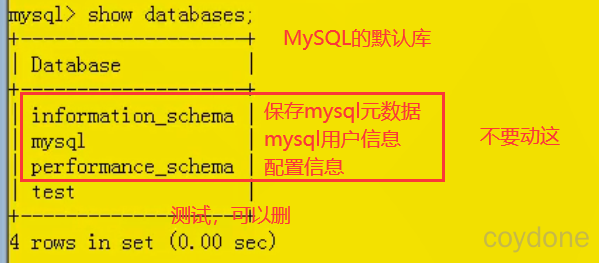
1. 查看表中的所有记录: select * from 表名;
2. 向表中插入记录:insert into 表名(列名列表) values(列对应的值的列表);
注意:插入 varchar 或 date 型的数据要用 单引号 引起来
3. 修改记录: update 表名 set 列1 = 列1的值, 列2 = 列2的值 where …
4. 删除记录: delete from 表名 where ….
5. 查询所有列: select * from 表名;
6. 查询特定的列: select 列名1,列名2, … from 表名
MySQL编码设置
MySQL5.7中问题再现:命令行操作sql乱码问题
mysql> INSERT INTO t_stu VALUES(1,'张三','男');
ERROR 1366 (HY000): Incorrect string value: '\xD5\xC5\xC8\xFD' for column 'sname' at
row 1
问题解决
1、查看编码命令
show variables like 'character_%';
show variables like 'collation_%';
2、修改mysql的数据目录下的my.ini配置文件
[mysql] #大概在63行左右,在其下添加
...
default-character-set=utf8 #默认字符集
[mysqld] # 大概在76行左右,在其下添加
...
character-set-server=utf8
collation-server=utf8_general_ci
MySQL图形化工具
常用的MySQL图形化管理工具有:MySQL Workbench、Navicat、SQLyog、DBeaver。
MySQL Workbench
MySQL官方提供的图形化管理工具MySQL Workbench完全支持MySQL 5.0以上的版本。MySQL Workbench分为社区版和商业版,社区版完全免费,而商业版则是按年收费。MySQL Workbench 为数据库管理员、程序开发者和系统规划师提供可视化设计、模型建立、以及数据库管理功能。它包含了用于创建复杂的数据建模ER模型,正向和逆向数据库工程,也可以用于执行通常需要花费大量时间的、难以变更和管理的文档任务。下载地址:http://dev.mysql.com/downloads/workbench/。
Navicat
MySQL是一个强大的MySQL数据库服务器管理和开发工具。它可以与任何3.21或以上版本的MySQL一起工作,支持触发器、存储过程、函数、事件、视图、管理用户等,对于新手来说易学易用。其精心设计的图形用户界面(GUI)可以让用户用一种安全简便的方式来快速方便地创建、组织、访问和共享信息。Navicat支持中文,有免费版本提供。 下载地址:http://www.navicat.com/。
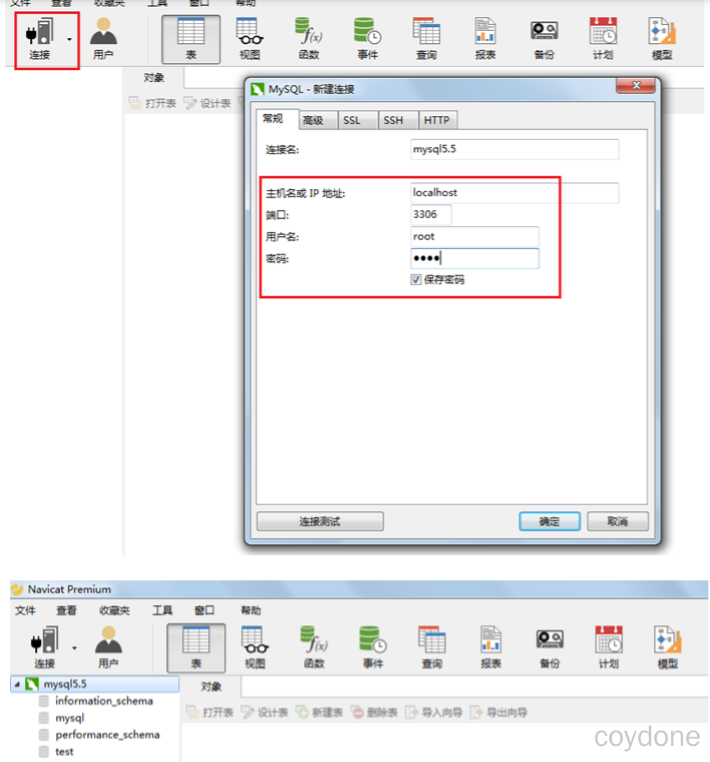
SQLyog
SQLyog是业界著名的 Webyog 公司出品的一款简洁高效、功能强大的图形化 MySQL 数据库管理工具。这款工具是使用C++语言开发的。该工具可以方便地创建数据库、表、视图和索引等,还可以方便地进行插入、更新和删除等操作,同时可以方便地进行数据库、数据表的备份和还原。该工具不仅可以通过SQL文件进行大量文件的导入和导出,还可以导入和导出XML、HTML和CSV等多种格式的数据。 下载地址:http://www.webyog.com/,读者也可以搜索中文版的下载地址。
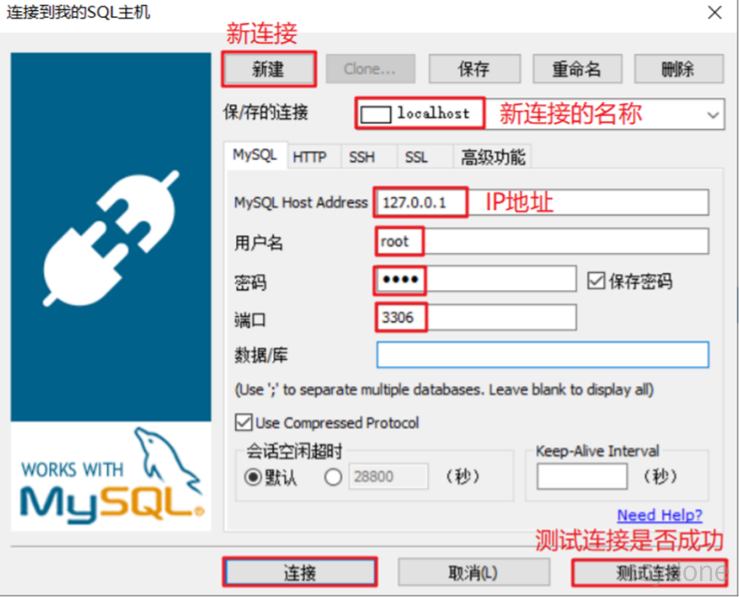
sqlyog 密钥:dd987f34-f358-4894-bd0f-21f3f04be9c1
DBeaver
DBeaver是一个通用的数据库管理工具和 SQL 客户端,支持所有流行的数据库:MySQL、PostgreSQL、SQLite、Oracle、DB2、SQL Server、 Sybase、MS Access、Teradata、 Firebird、Apache Hive、Phoenix、Presto等。DBeaver比大多数的SQL管理工具要轻量,而且支持中文界面。DBeaver社区版作为一个免费开源的产品,和其他类似的软件相比,在功能和易用性上都毫不逊色。唯一需要注意是 DBeaver 是用Java编程语言开发的,所以需要拥有 JDK(Java Development ToolKit)环境。如果电脑上没有JDK,在选择安装DBeaver组件时,勾选“Include Java”即可。下载地址:https://dbeaver.io/download/。
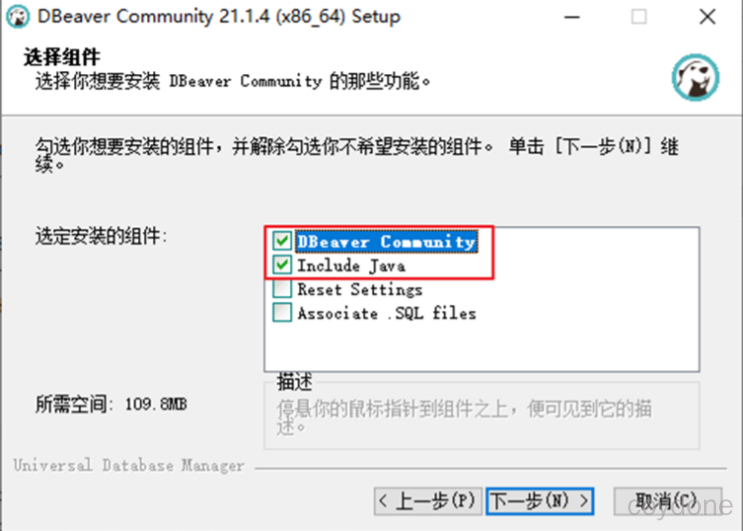
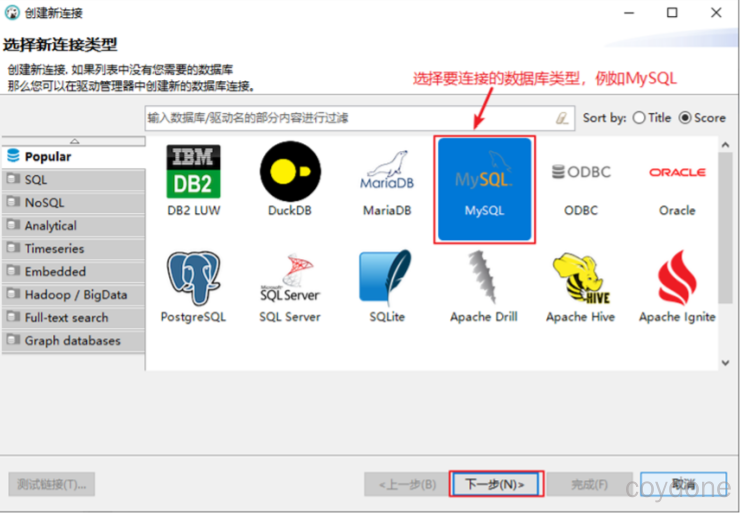
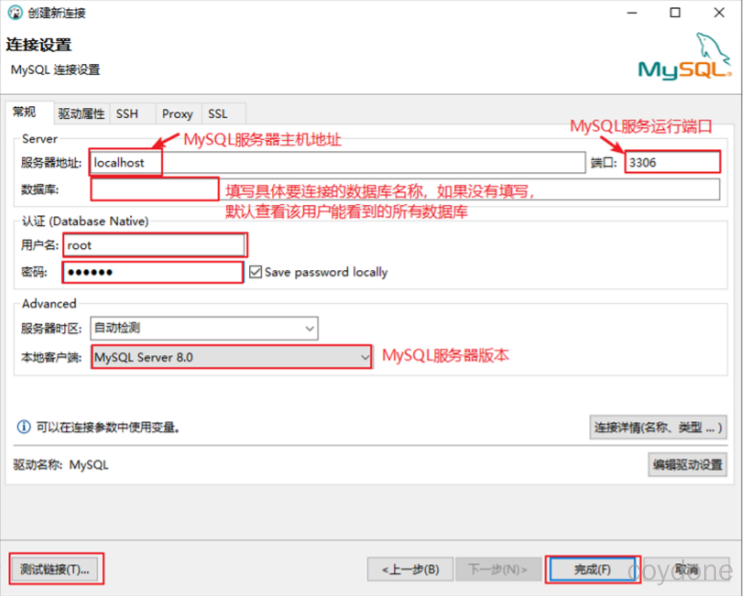
MySQL目录结构与源码
主要目录结构
MySQL的目录结构
bin目录:所有MySQL的可执行文件。如:mysql.exe
MySQLInstanceConfig.exe:数据库的配置向导,在安装时出现的内容
data目录:系统数据库所在的目录
my.ini文件:MySQL的主要配置文件
c:\ProgramData\MySQL\MySQL Server 8.0\data\:用户创建数据库所在的目录
MySQL源代码获取
首先,你要进入 MySQL下载界面。 这里你不要选择用默认的“Microsoft Windows”,而是要通过下拉栏,找到“Source Code”,在下面的操作系统版本里面, 选择 Windows(Architecture Independent),然后点击下载。接下来,把下载下来的压缩文件解压,我们就得到了 MySQL 的源代码。MySQL 是用 C++ 开发而成的mysql-8.0.22 目录下的各个子目录,包含了 MySQL 各部分组件的源代码:
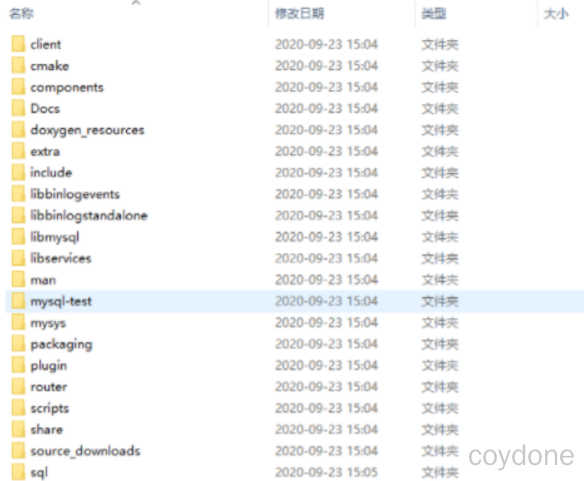
-
sql 子目录是 MySQL 核心代码;
-
libmysql 子目录是客户端程序 API;
-
mysql-test 子目录是测试工具;
-
mysys 子目录是操作系统相关函数和辅助函数;
root用户密码忘记
重置密码的操作
1、通过任务管理器或者服务管理,关掉mysqld(服务进程)
2、通过命令行+特殊参数开启mysqld
mysqld --defaults-file="D:\ProgramFiles\mysql\MySQLServer5.7Data\my.ini" --skip-grant-tables
3、此时,mysqld服务进程已经打开。并且不需要权限检查
4、mysql -uroot 无密码登陆服务器。另启动一个客户端进行
5、修改权限表
(1) use mysql;
(2)update user set authentication_string=password('新密码') where user='root' and Host='localhost';
(3)flush privileges;
6、通过任务管理器,关掉mysqld服务进程。
7、再次通过服务管理,打开mysql服务。
8、即可用修改后的新密码登陆。



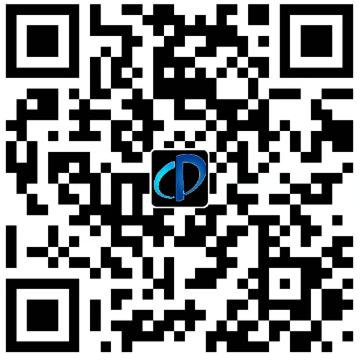

评论区